Mentransfer File Dari Android ke PC dengan WiFi: 5 Cara untuk Mentransfer File dari Android ke PC melalui WiFi
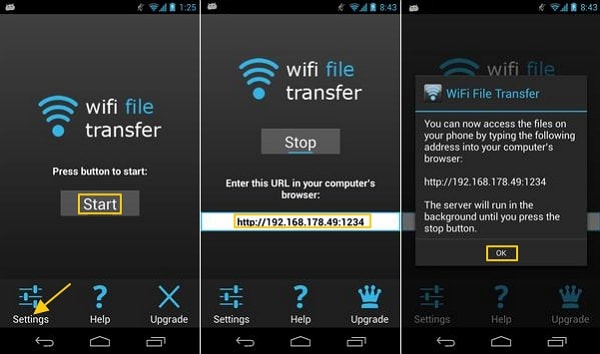
Salah satu masalah yang sering Anda alami adalah cara mentransfer file dari Android ke PC Anda. Memasukkan perangkat Android Anda langsung ke komputer Anda dengan USB untuk mentransfer file mungkin terlintas di benak Anda. Tapi itu tidak cukup serbaguna. Saat ini, menggunakan jaringan Wi-Fi dan browser untuk mengekspor file dari perangkat Android ke komputer lebih populer karena kemudahan penggunaannya.
Posting ini akan membawa Anda melalui lima aplikasi Android yang mudah digunakan transfer file nirkabel antara ponsel Android Anda dan PC Anda. Baca artikel untuk menemukan yang cocok untuk Anda.
Anda mungkin juga menyukai:
Cara Mencadangkan File Ponsel Android ke Komputer
Transfer File Android untuk Mac: Transfer File Android ke Mac
1. Transfer File WiFi
WiFi File Transfer adalah aplikasi Android ringan yang memungkinkan Anda untuk dengan mudah mentransfer file antara ponsel Android dan PC Anda tanpa kabel USB. Ini dapat diunduh secara gratis dari Internet Google Play Store. Dengan aplikasi yang bermanfaat ini, Anda dapat mengunggah dan mengunduh banyak file sekaligus dan mengelola file Android Anda, seperti menghapus, mengganti nama, menyalin, zip, atau membuka zip file.
Berikut cara mentransfer file dari Android ke PC dengan Transfer File WiFi.
1] Unduh dan instal Transfer File WiFi di ponsel Android Anda
2] Klik Pengaturan untuk mengatur kata sandi akses untuk koneksi yang dilindungi jika Anda menggunakan jaringan publik
3] Tekan tombol Mulai untuk mendapatkan alamat IP, klik baik
4] Ketikkan alamat yang diberikan di browser web di komputer Anda untuk mengakses file Android Anda
5] Pilih file yang ingin Anda ekspor, lalu klik Unduh untuk mengunduh file
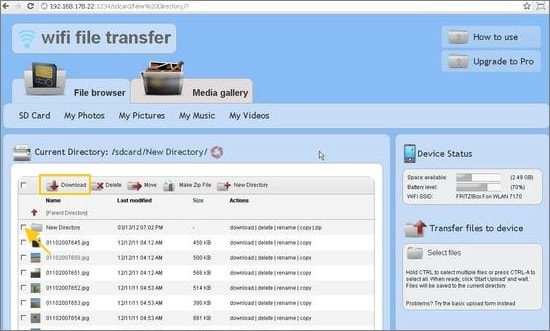
Sekarang Anda dapat menelusuri dan mengelola file dari perangkat Android Anda. Dan untuk menutup akses ke file Anda, cukup klik Berhenti tombol di aplikasi Transfer File WiFi di ponsel Android Anda.
Note: Ponsel Android dan PC Anda harus menghubungkan jaringan lokal yang sama. Dan untuk versi gratis, ada 5MB per batas transfer file. Jika Anda ingin mentransfer file yang lebih besar, Anda dapat mencoba versi Pro.
2. Transfer Droid
Droid Transfer adalah pilihan lain bagi pengguna Android yang menginginkan transfer file mobile-ke-PC yang mudah dan kemampuan untuk mengelola file antara Android dan PC. Tidak hanya foto, kontak, file, tetapi juga pesan dapat ditransfer dari Android ke PC secara nirkabel melalui alat ini. Pesan teks akan disimpan sebagai file PDF, HTML, TXT dan foto, emoji, dan video di dalam pesan dapat disimpan di PC juga.
Ini Windows aplikasi bekerja berdampingan dengan aplikasi gratis, Transfer Companion. Untuk mentransfer file dari perangkat Android ke PC, Anda harus menginstal Droid Transfer di komputer Anda dan Transfer Companion di perangkat Android Anda dan pastikan komputer dan perangkat Android Anda menyambungkan jaringan Wi-Fi yang sama.
- Unduh dan instal Transfer Droid pada PC Anda, lalu jalankan aplikasi
- Dapatkan aplikasi Transfer Companion dari Google Play Store di perangkat Android Anda
- Ketuk Memindai Droid Transfer QR Code tombol pada aplikasi Transfer Companion untuk membaca kode QR Transfer Droid
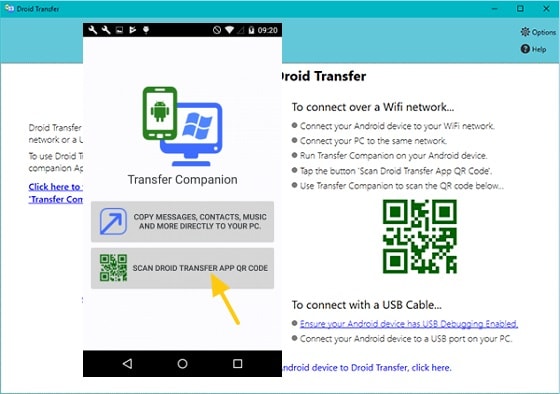
- Pilih file yang ingin Anda transfer dari perangkat Android Anda, dan klik Salin ke PC dalam Transfer Droid
- Pilih lokasi penyimpanan di PC Anda untuk menyimpan file Android Anda dan konfirmasikan simpan
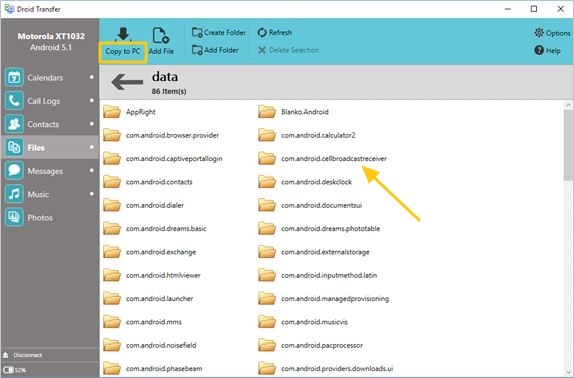
Note: Jika Anda ingin mentransfer banyak file dari ponsel Android Anda ke PC sekaligus, tahan tombol Shift dan gunakan mouse Anda untuk memilih file. Atau, jika Anda ingin menyalin semua file Android Anda ke PC, cukup gunakan Ctrl + A keyboard shortcut untuk memilih semua file.
3. AirDroid
AirDroid adalah salah satu aplikasi transfer file terbaik untuk Android. Ini mendukung transfer hampir semua jenis file, termasuk SMS, Panggilan, Pemberitahuan, Kontak dan banyak lagi, secara bebas dari ponsel Android ke PC dalam berbagai platform secara nirkabel. Itu dapat mentransfer file apakah perangkat Android Anda menghubungkan jaringan Wi-Fi yang sama atau tidak. Terlebih lagi, Anda juga dapat berbagi file dengan teman-teman Anda yang juga menggunakan AirDroid, di dekatnya atau ribuan mil jauhnya.
Anda dapat membaca instruksi di bawah ini untuk mempelajari cara menggunakan AirDroid secara nirkabel mentransfer file dari Android ke PC.
- Nyalakan koneksi Wi-Fi
Hubungkan perangkat Android Anda dan PC dengan jaringan Wi-Fi yang sama. Lakukan ini hanya dengan mencocokkan nama yang sama pada koneksi.
- Unduh dan Instal AirDroid
Pertama, pergi ke Google Play Store untuk mengakses AirDroid di perangkat Anda. Cari yang dibuat oleh pengembang Sand Studio lalu ketuk Memasang untuk menginstal aplikasi.
- Buka AirDroid di perangkat Android Anda
Anda dapat masuk dengan Google Anda, Facebook atau Twitter akun saat membuka aplikasi AirDroid yang telah Anda instal. Dan kemudian membaca pengantar di layar sampai Anda melihat Tab Koneksi di aplikasi. Dapatkan alamat IP dan masukkan ke bilah alamat di browser web pada PC Anda. Lalu ketuk Menerima untuk mengkonfirmasi permintaan ketika roti panggang muncul di ponsel Anda.
- Transfer file dari Android ke PC dengan AirDroid
Setelah terhubung, klik tautan Mengajukan ikon di PC Anda dan browser file akan terbuka. Selanjutnya, cari file yang ingin Anda transfer di file explorer di situs web dan kemudian klik Unduh tombol untuk mentransfer file dari ponsel ke PC.
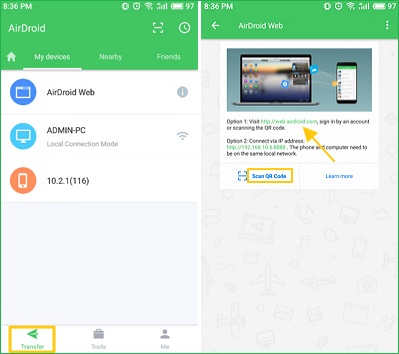
4. Pushbullet
Seperti AirDroid, Pushbullet bisa bebas mentransfer file dari Android ke PC dan sebaliknya melalui WiFi. Jika Anda tidak menyukai AirDroid atau Droid Transfer, Pushbullet adalah alternatif terbaik. Itu tidak hanya dapat mentransfer file tetapi juga menerima dan melihat notifikasi ponsel Anda di komputer Anda. Mulailah dengan menginstal aplikasi Pushbullet di desktop dan perangkat Android Anda, keduanya membutuhkan akun untuk masuk. Dan ingat menghubungkan dua perangkat dengan jaringan WiFi yang sama.
- Luncurkan aplikasi Pushbullet dan centang Mengizinkan untuk membiarkan aplikasi mengakses file Android Anda
- Klik tombol menu, diwakili oleh tiga garis vertikal, di ponsel Anda, dan pilih Mendorong
- Ketuk ikon penjepit kertas, lalu pilih file yang ingin Anda transfer ke PC, lalu tekan Kirim tombol
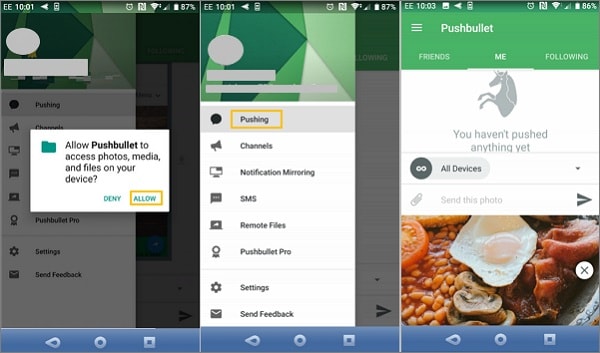
Sekarang Anda dapat melihat file muncul di Windows aplikasi di sebelah nama perangkat yang mentransfer.
Note: Jika Anda tidak membayar untuk keanggotaan Pushbullet Pro, transfer ukuran maksimum per file Anda dibatasi hingga 25MB dan manfaat tambahan lainnya tidak akan dapat diakses. Tetapi apakah akan membayar langganan tergantung pada kebutuhan Anda.
5. Xender
Xender adalah aplikasi yang membantu Anda mentransfer file dari Android ke PC melalui Wi-Fi dengan mudah dan bebas di berbagai platform. Itu dapat mentransfer semua jenis file dengan kecepatan flash. Anda dapat mentransfer apa pun yang Anda inginkan, seperti dokumen, musik, video, dan lainnya tanpa batasan. Lebih penting lagi, tidak ada batasan dalam mentransfer file besar. Sangat keren! Dan saya pikir Anda mungkin ingin belajar cara mentransfer file dari Android ke PC Anda dengan Xender, terus membaca dan saya akan menunjukkan kepada Anda bagaimana melakukannya.
1] Unduh dan instal Xender pada perangkat Android
2] Buka aplikasi dan ketuk simbol kursor di kanan bawah layar pada ponsel Anda. Jika milik Anda tidak sama, perbarui Xender Anda ke v3.1.
3] Setelah langkah 2, antarmuka berikut akan muncul, klik PC / Mac
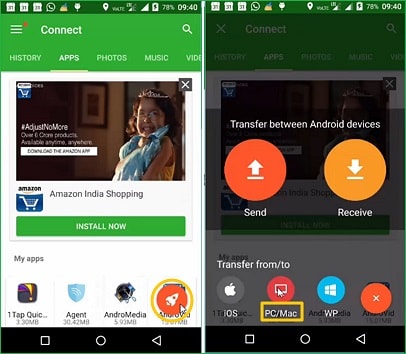
4] Buka browser web di komputer Anda dan buka web.xender.com
5] Ketuk Pindai di ponsel Anda untuk memindai kode QR di browser web Anda.
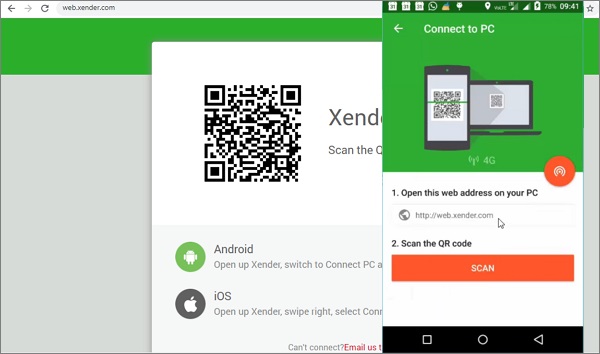
Perangkat Android Anda sekarang harus terhubung ke PC Anda, dan Anda dapat mentransfer file antara dua perangkat.
Itu semua tentang artikel itu. Dan jika Anda memiliki pertanyaan dengan langkah-langkah yang tercantum di atas, selamat meninggalkan komentar Anda dan kami akan merespons secepat mungkin.



